Lenovo PHAB
用户指南
Lenovo PB1-750N
�
基础信息
注意:在使用本信息及其支持的产品之前,请务必阅读以下信息:
《快速入门和安全服务指南》
《法规声明》
“附录”中的“重要安全和处理信息”。
《快速入门和安全服务指南》和《法规声明》已上载到网站:http://support.lenovo.com。
技术规格
CPU
电池
无线通讯
Qualcomm PHAB
4250 毫安时
蓝牙 4.0; WLAN 802.11 a/b/g/n;
GPS/GLONASS; LTE/WCDMA/GSM
说明:
Lenovo PHAB 国际漫游时支持LTE制式。
主屏幕
主屏幕是使用设备的起始点。为了您的方便,主屏幕上已设置了一些实用的应用程序和小工具。
�
注意:根据您的位置、语言、运营商以及设备型号,设备的功能和主屏幕会有所不同。
您可随时对主屏幕进行自定义。
,点按并按住您需要的应用或小部件,拖至任何想要放置的位置,然后松开。
预览屏幕
点按主屏幕上图标以外的任意位置并按住不放。
在屏幕底部是壁纸、锁屏壁纸和小部件。
在主屏幕上添加小部件
在预览屏幕下方点按小部件
更换壁纸
转到设置 > 显示 > 壁纸,然后选择您喜欢的壁纸。
将应用程序移动到另一屏幕上
点按并按住您想要移动的应用程序,将其向屏幕的左侧或右侧拖动,然后在您想要放置的位置松开。
卸载应用程序
1.点按
。
2.点按并按住要删除的应用程序。
3.拖动到屏幕顶端
,点按确定。
注意:如果屏幕顶端不显示 ,则表明该应用程序不能卸载。
屏幕按钮
主屏幕底部有三个按钮。
后退按钮:点按
主页按钮:点按
可返回到上一页。
可返回到默认主屏幕。
�
最近按钮:点按
可查看最近使用的应用程序。然后执行以下操作:
点按应用程序可将其打开。
向左或者向右滑动应用程序可将其关闭。
通知面板和快捷开关
从屏幕顶部向下滑动,以查看系统通知消息和快捷开关。按快捷开关,可快速开启或关闭各种常用功能。
强制关机
长按电源键10秒以上,直至屏幕变暗。
�
网络
在连接到互联网之前,您需要设置无线网络。
设置 WLAN 网络
设置移动网络
设置 VPN 网络
您也可以与其他人共享移动网络。
设置热点
设置 WLAN 网络
转到设置 > WLAN。
打开 WLAN 模块,点按列表中的一个 WLAN 热点,即可连接到互联网。
访问安全链接时,您需要输入您的登录名和密码才能连接。
注意:您需要连接到某些有效的 WLAN 热点。
设置移动网络
转到设置 > SIM卡管理 > 数据连接。
打开您的运营商服务,然后打开启用移动数据网络。
注意:您需要具有数据服务的有效 SIM卡。如果没有 SIM 卡,请与您的运营商联系。
设置 VPN 网络
组织内部使用的 VPN 使您可以通过非专用网络安全传输私人信息。可能需要对 VPN 进行配置,例如访问您的工作电子邮件。请
咨询网络管理员,了解为您的网络配置 VPN 的必要设置。定义了一个或多个 VPN 设置后,您可以:
编辑 VPN 配置文件,包括服务器名称、类型和服务器地址,然后点按保存。
转到设置 > 更多 > VPN。
点按
点按 VPN 服务器名称,输入用户名和密码,然后点按连接以连接至 VPN 网络。
点按并按住 VPN 服务器名称以修改或删除 VPN 。
�
设置热点
您可以使用网络共享与便携式热点与计算机或其他设备共享互联网连接。
转到 设置 > 更多 > 网络共享与便携式热点,然后执行以下操作:
打开 便携式WLAN 热点。
点按 设置WLAN热点以配置热点。
还可使用蓝牙网络共享和 USB网络共享。
注意:将网络 SSID 和密码告知朋友,他们即可共享您的移动网络。
�
互联网
如果设备已连接到无线网络,您便可进行网上冲浪了。
要打开浏览器应用程序,请转至浏览器。
访问网站
您可使用浏览器应用程序访问网站。
键入网址
访问网站时,您无需键入“http://”网站的完整网址。
如要访问“http://www.lenovo.com”,仅需在地址栏内键入“www.lenovo.com” ,然后点按开始即可。
搜索关键字
您还可在地址栏内键入关键字来搜索网页。
> 设置 > 高级 > 设置搜索引擎 中设置搜索引擎。
您可在
添加新网页
�
点击 查看所有已打开的页面的缩略图, 再点按浏览器上方的
关闭网页
可添加新的网页选项卡。
点击
查看所有已打开的页面缩略图,按需要关闭网页上的
。
刷新网页
> 刷新可刷新网页。
点按
前进到最近访问的网页
点按
> 前进可前进到最近访问的网页。
保存网页
您可将图片和网页保存在设备的内部存储器内。
保存图片
点按并按住图片,然后点按保存图片。
为网页设置书签
> 保存到书签,输入名称并选择目录后点按确定 即可将网页添加到书签。
点按
点按书签,可进入书签或历史。
设置文字大小
点按
> 设置 > 辅助功能 > 文字大小 ,设置网页文字的字体大小。
�

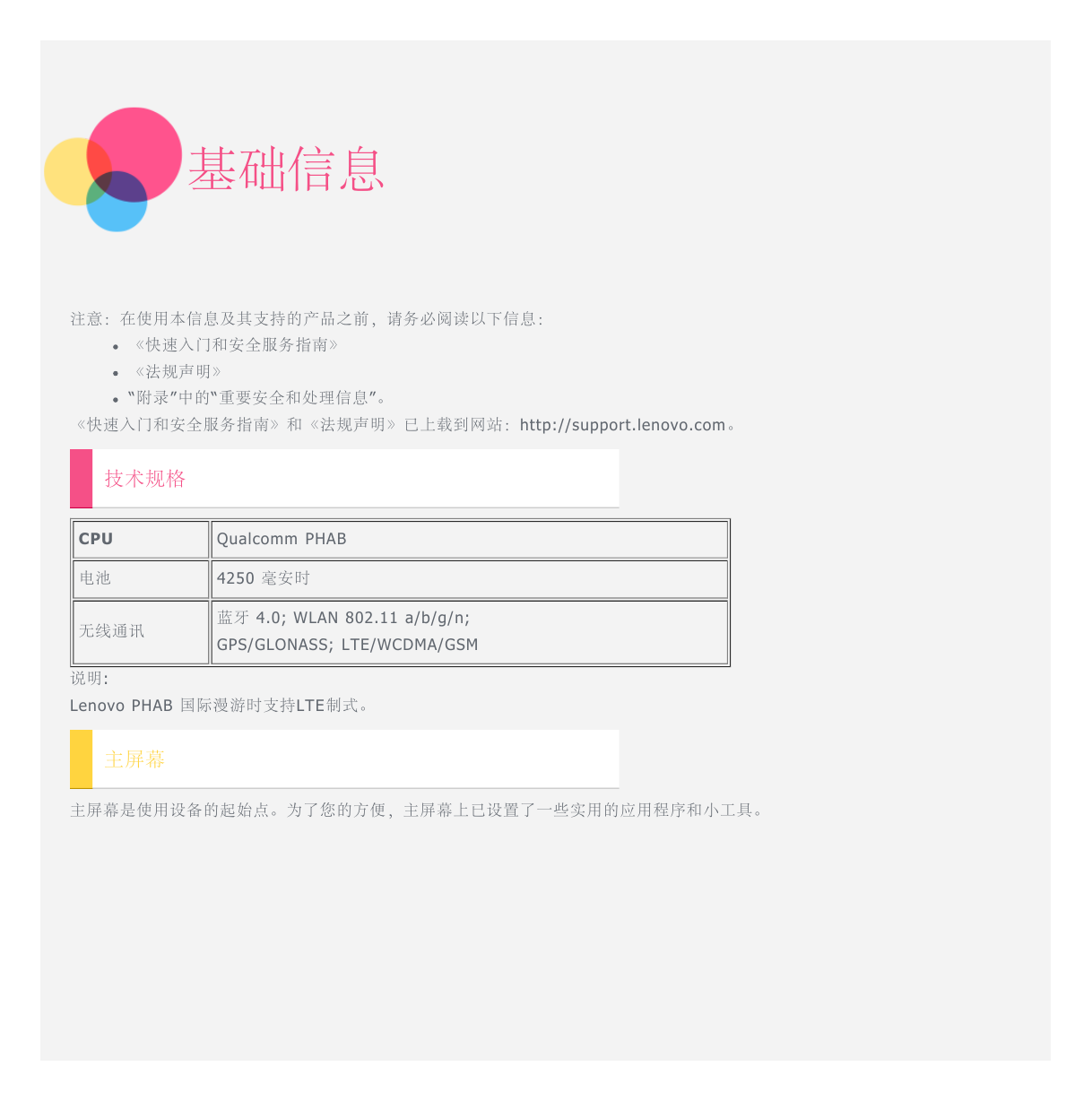

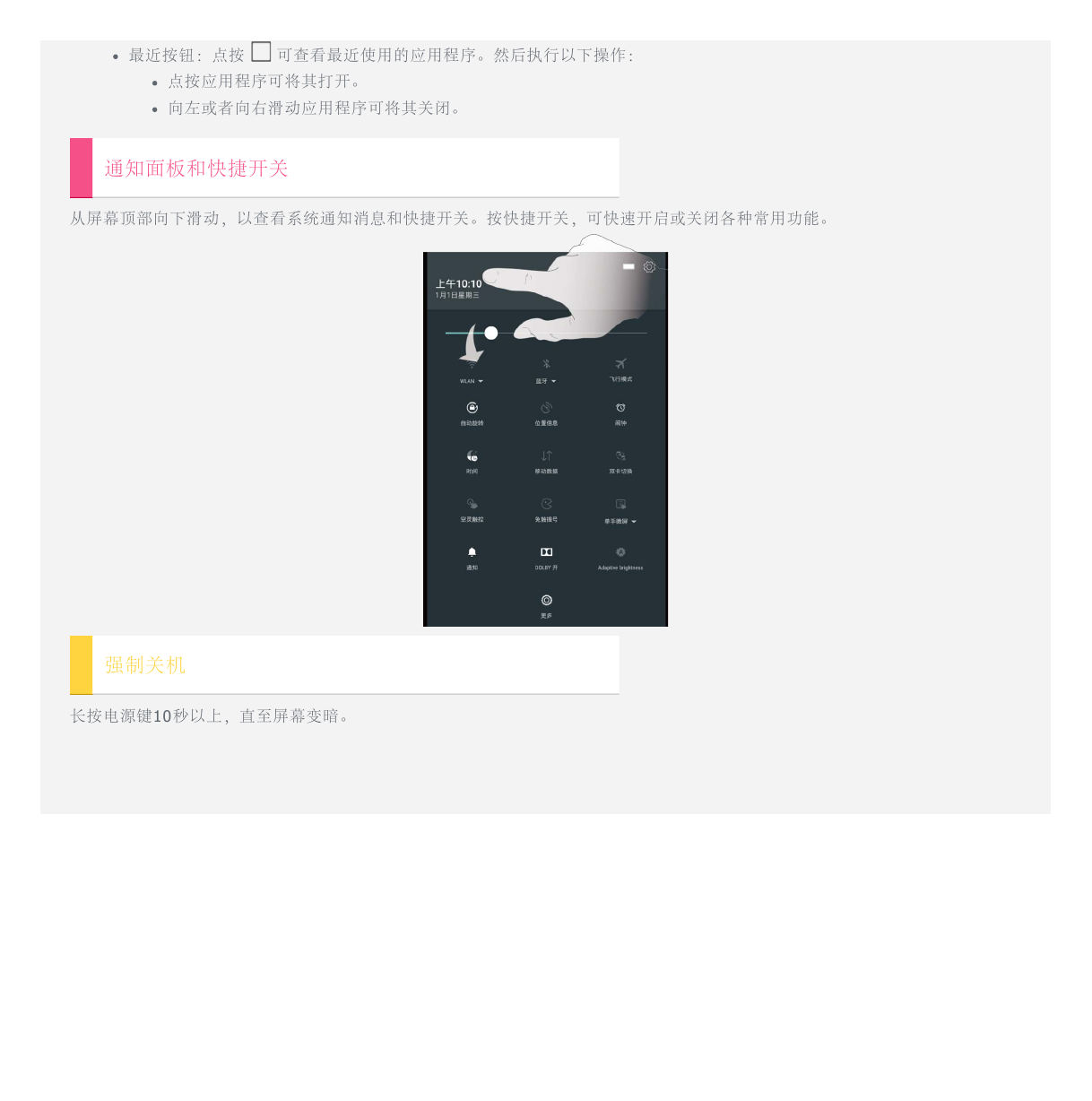

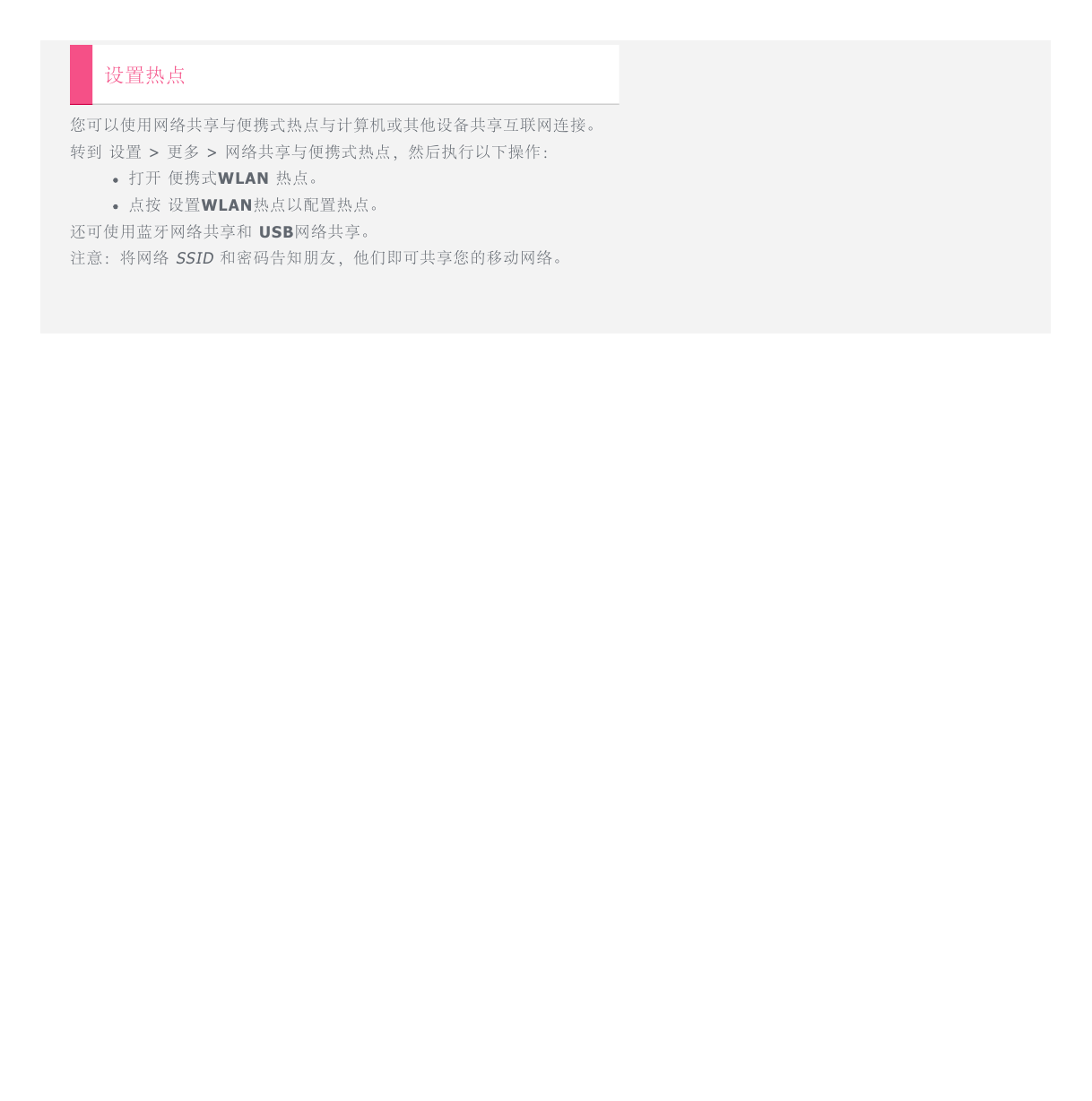
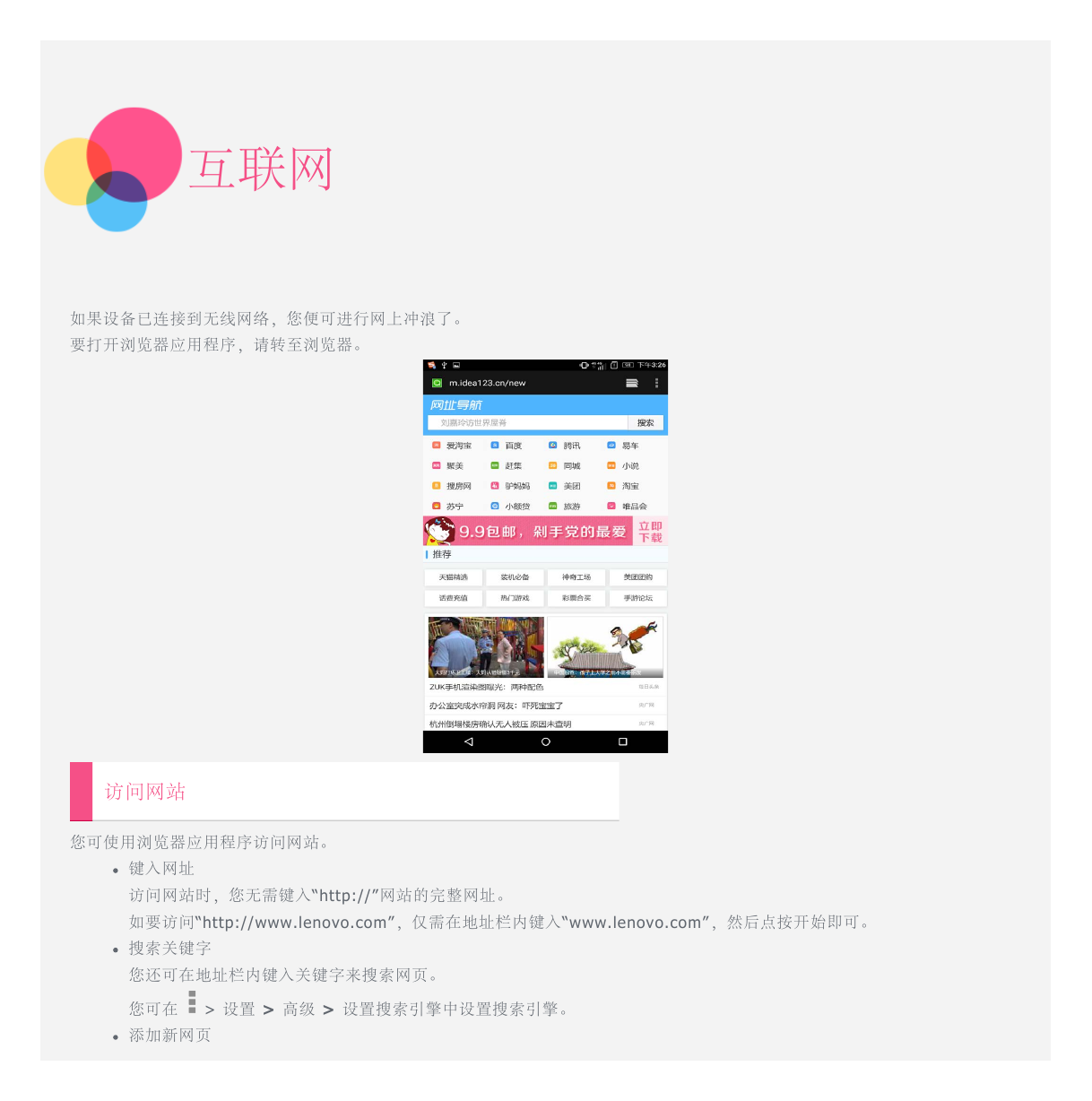
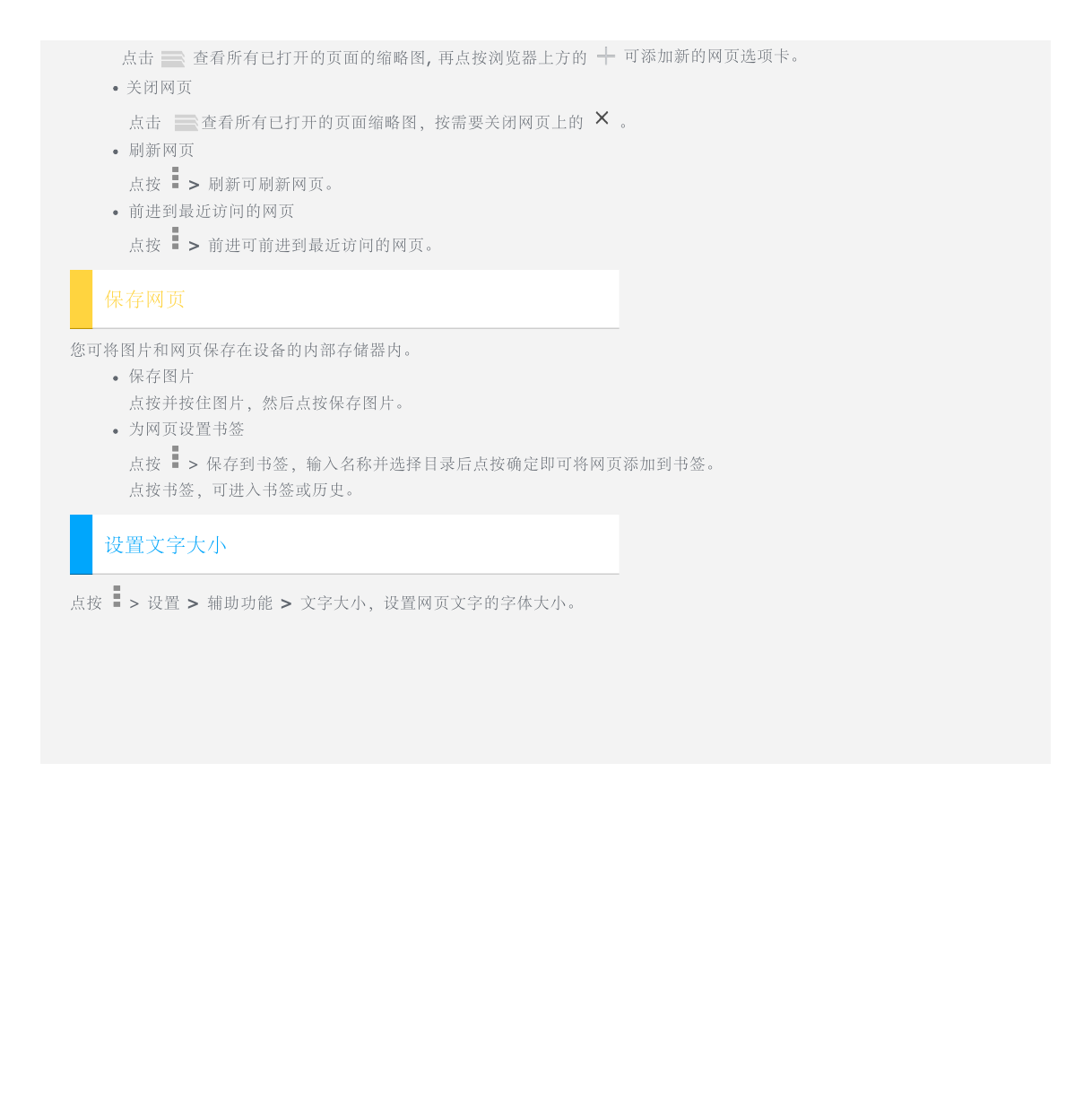

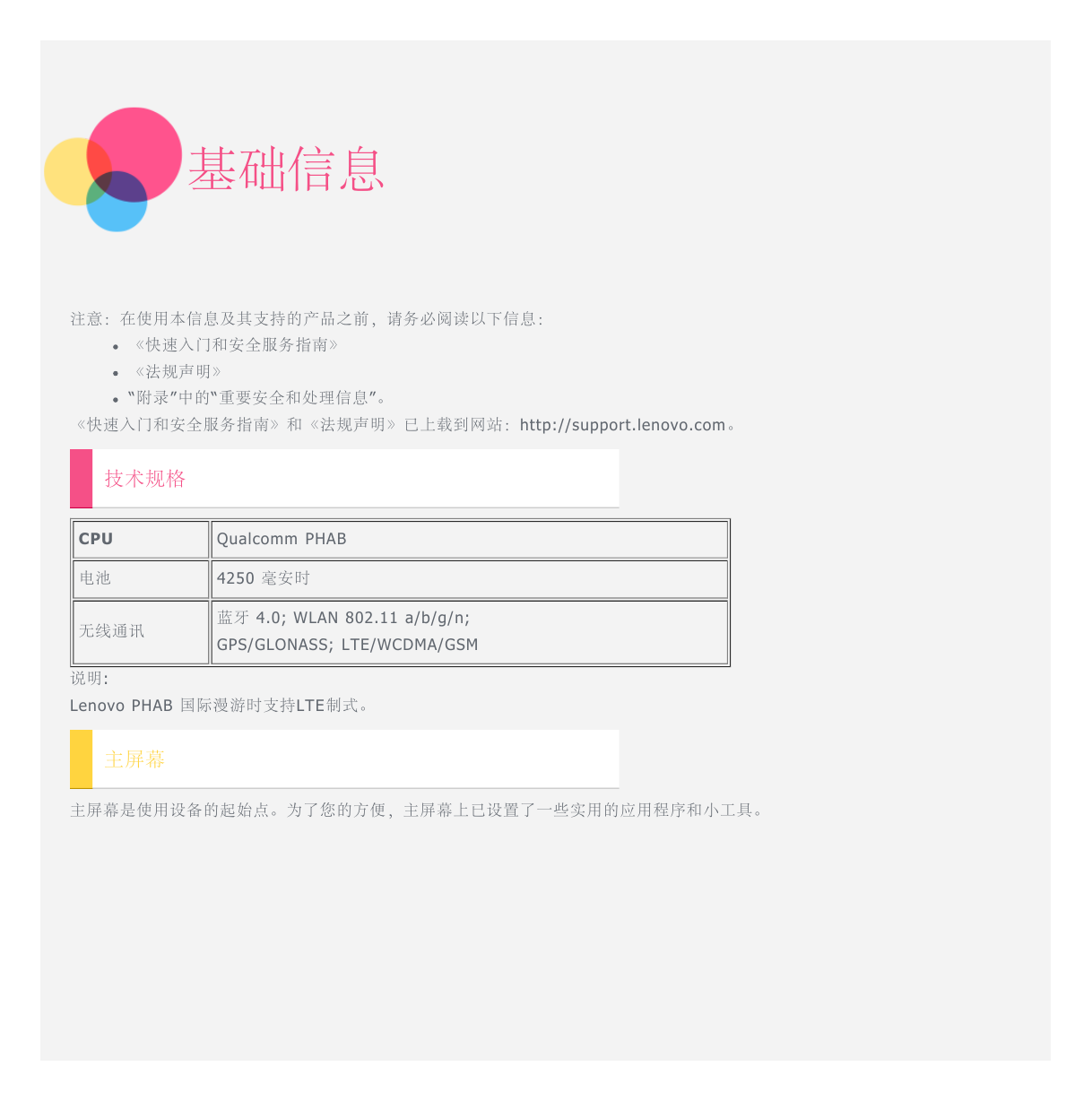

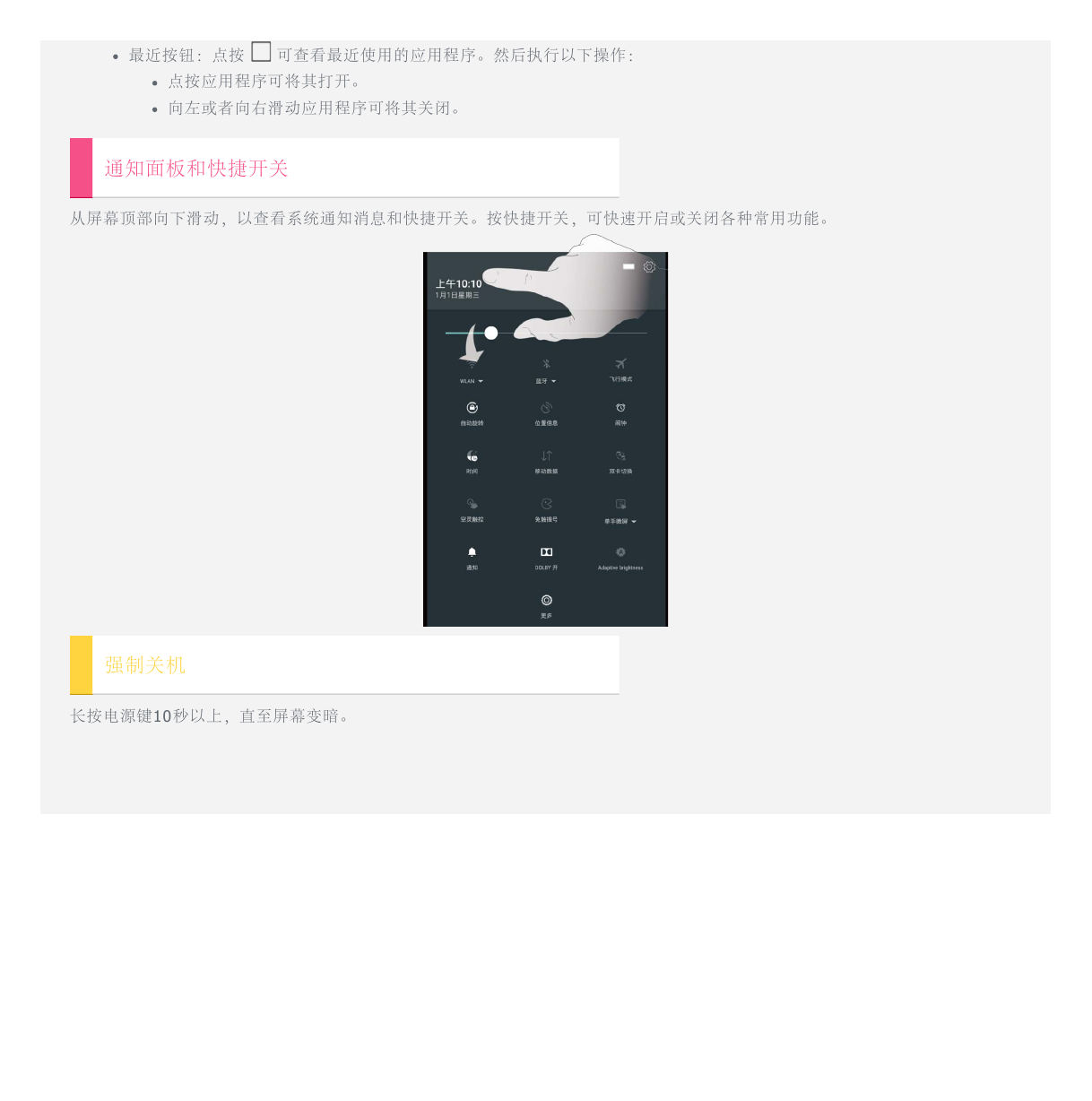

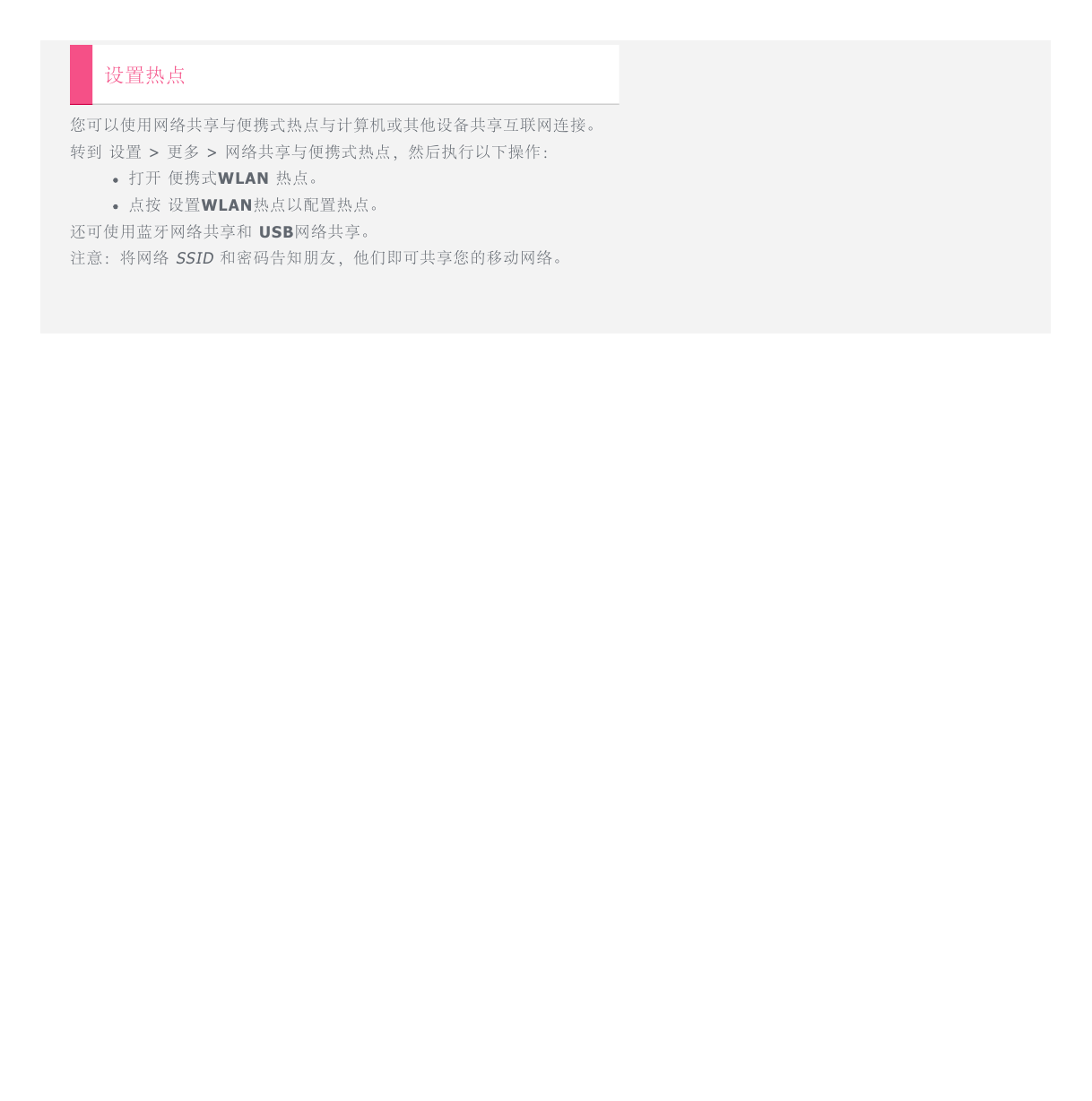
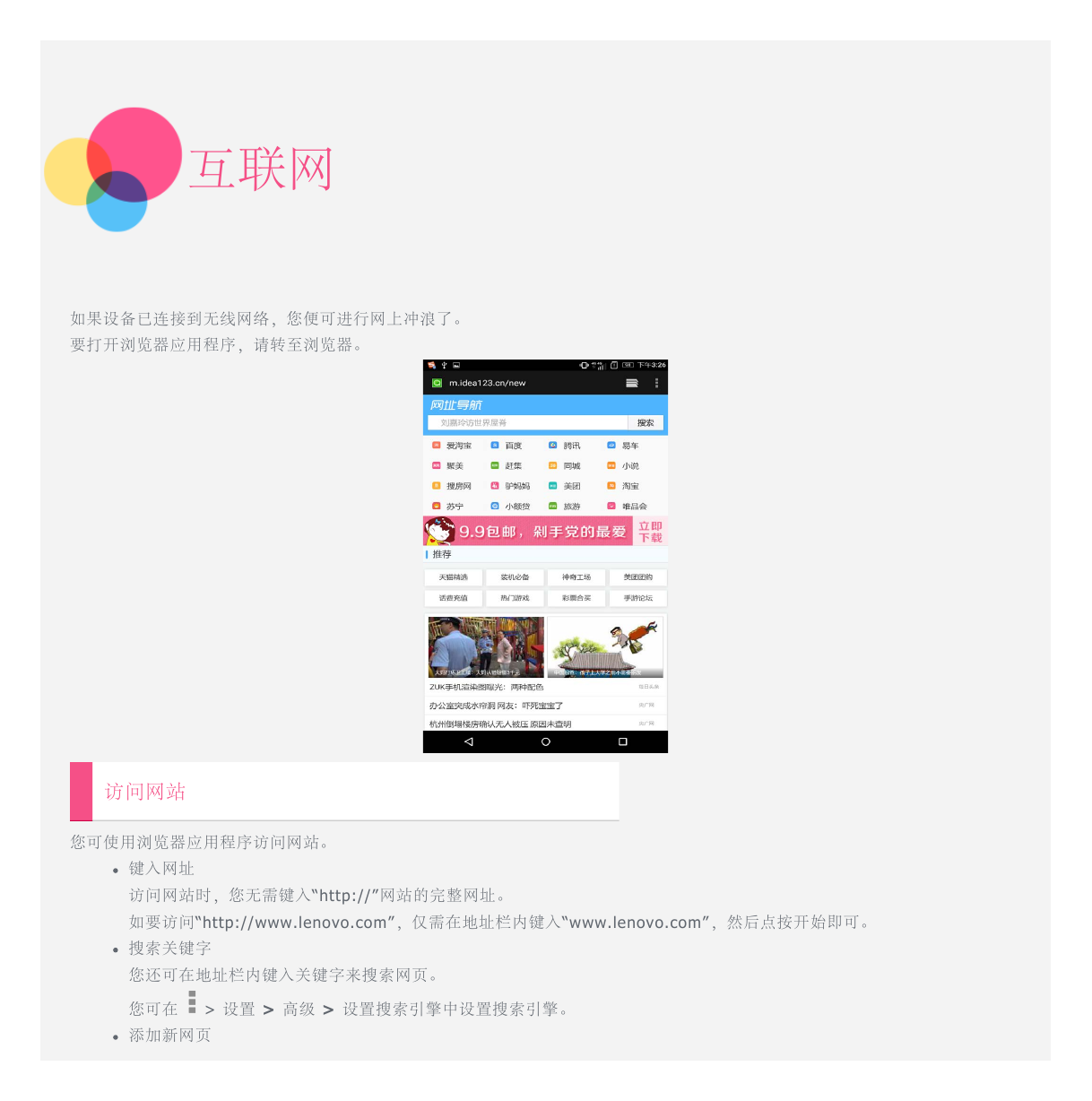
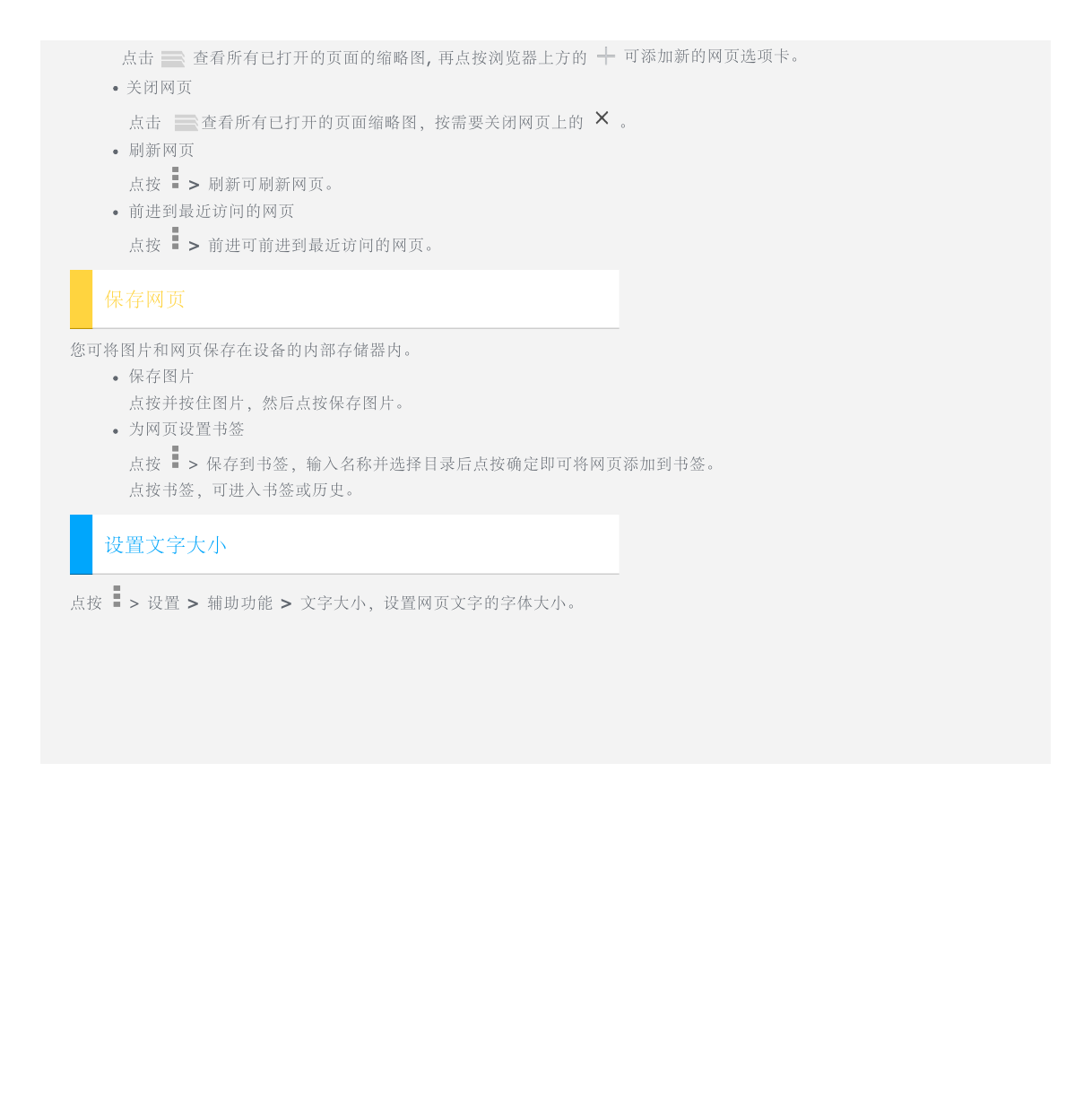
 2023年江西萍乡中考道德与法治真题及答案.doc
2023年江西萍乡中考道德与法治真题及答案.doc 2012年重庆南川中考生物真题及答案.doc
2012年重庆南川中考生物真题及答案.doc 2013年江西师范大学地理学综合及文艺理论基础考研真题.doc
2013年江西师范大学地理学综合及文艺理论基础考研真题.doc 2020年四川甘孜小升初语文真题及答案I卷.doc
2020年四川甘孜小升初语文真题及答案I卷.doc 2020年注册岩土工程师专业基础考试真题及答案.doc
2020年注册岩土工程师专业基础考试真题及答案.doc 2023-2024学年福建省厦门市九年级上学期数学月考试题及答案.doc
2023-2024学年福建省厦门市九年级上学期数学月考试题及答案.doc 2021-2022学年辽宁省沈阳市大东区九年级上学期语文期末试题及答案.doc
2021-2022学年辽宁省沈阳市大东区九年级上学期语文期末试题及答案.doc 2022-2023学年北京东城区初三第一学期物理期末试卷及答案.doc
2022-2023学年北京东城区初三第一学期物理期末试卷及答案.doc 2018上半年江西教师资格初中地理学科知识与教学能力真题及答案.doc
2018上半年江西教师资格初中地理学科知识与教学能力真题及答案.doc 2012年河北国家公务员申论考试真题及答案-省级.doc
2012年河北国家公务员申论考试真题及答案-省级.doc 2020-2021学年江苏省扬州市江都区邵樊片九年级上学期数学第一次质量检测试题及答案.doc
2020-2021学年江苏省扬州市江都区邵樊片九年级上学期数学第一次质量检测试题及答案.doc 2022下半年黑龙江教师资格证中学综合素质真题及答案.doc
2022下半年黑龙江教师资格证中学综合素质真题及答案.doc